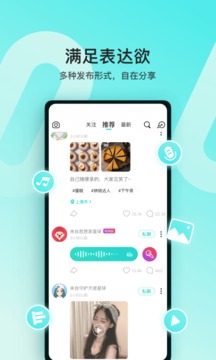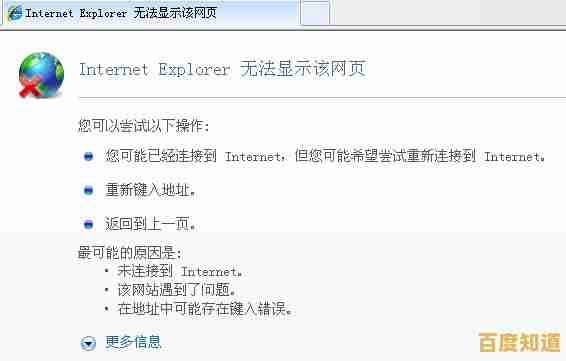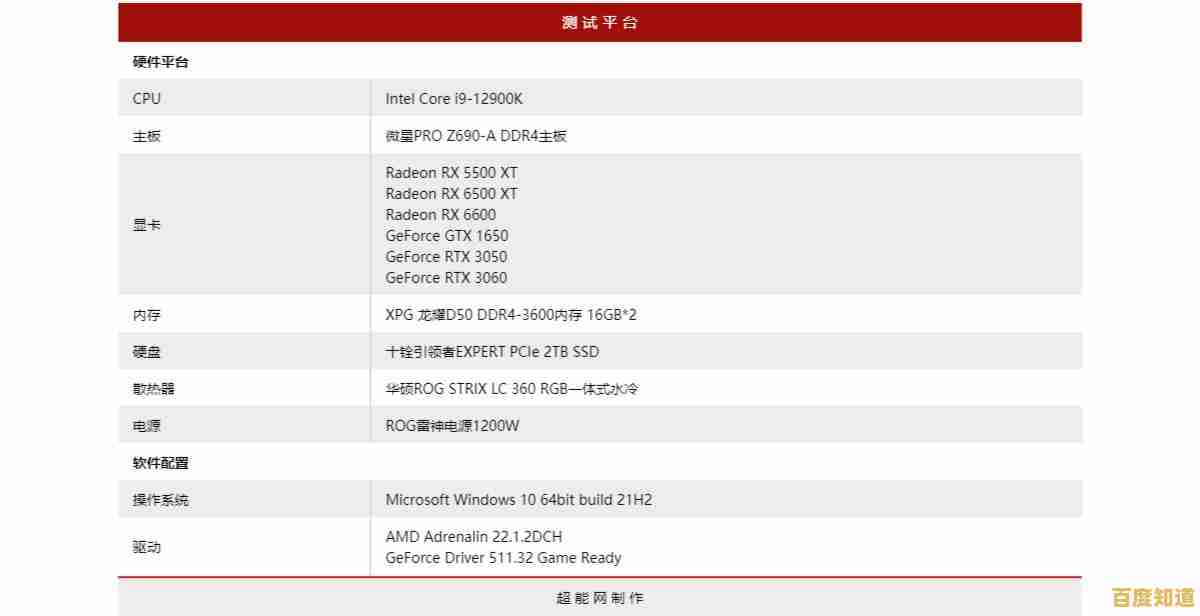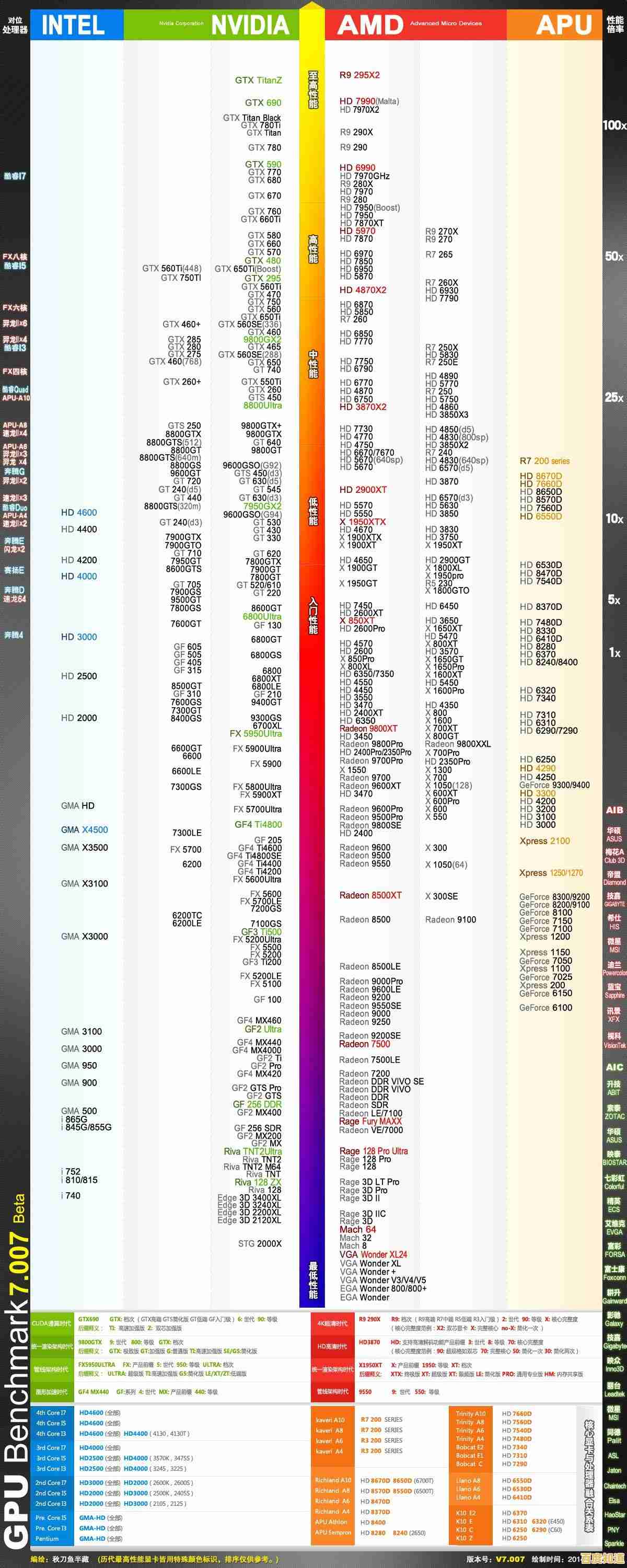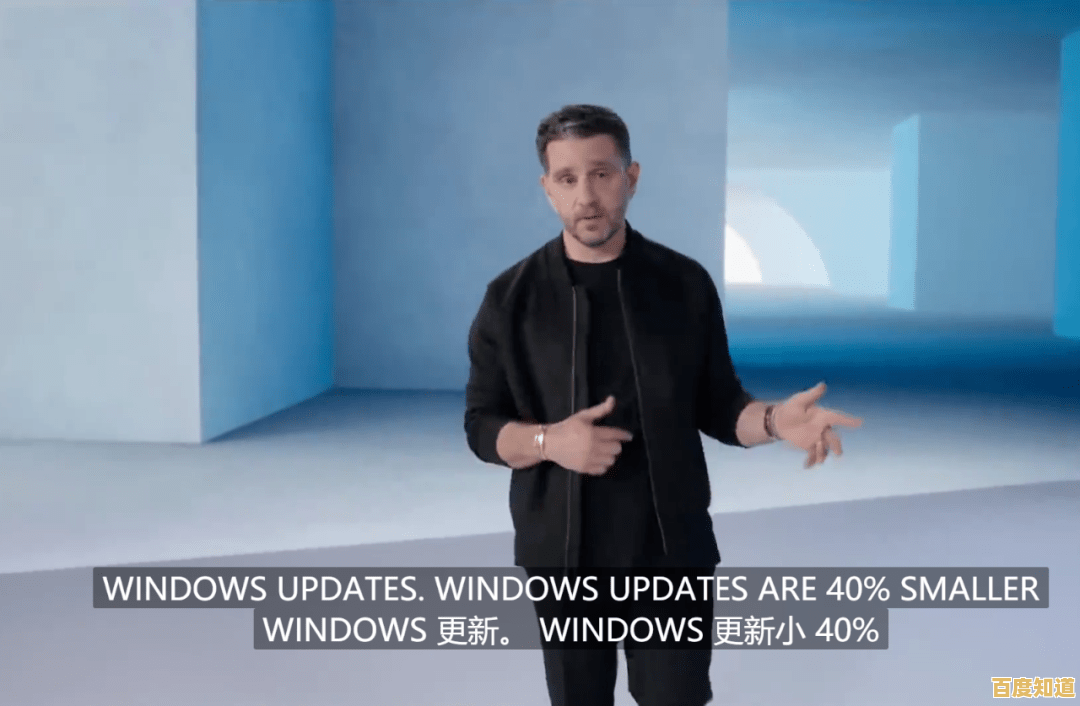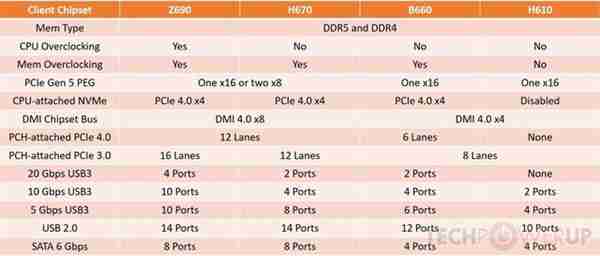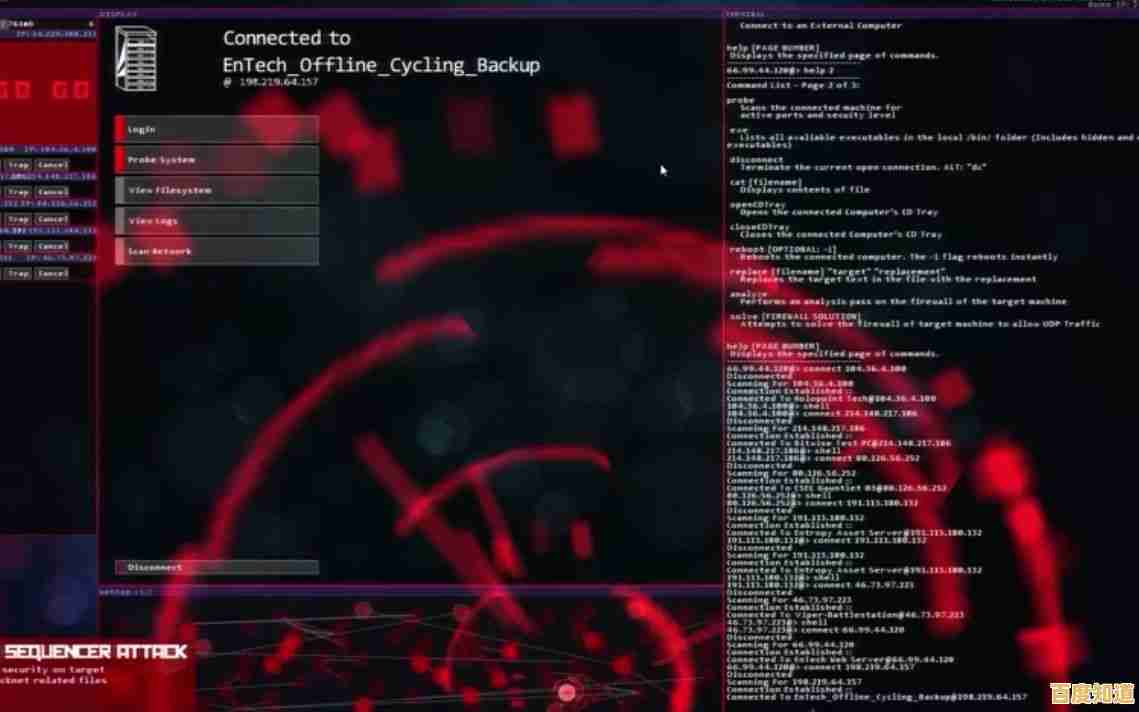轻松掌握电脑开机密码设置技巧,保障个人隐私安全
- 问答
- 2025-10-29 02:48:24
- 13
根据人民网科普中国《如何设置开机密码》和《电脑爱好者》杂志的相关介绍,设置电脑开机密码是保护个人隐私的第一道防线,操作其实很简单,跟着步骤来就行。
给Windows 10或Windows 11电脑设密码
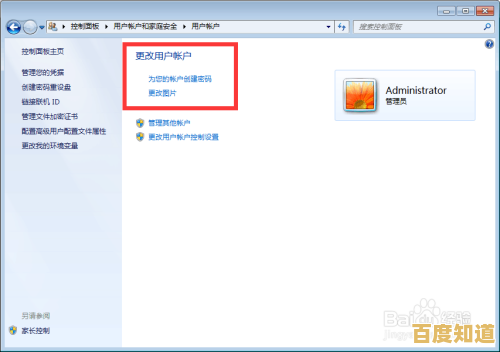
- 打开设置:点击屏幕左下角的“开始”菜单(就是那个Windows图标),然后点击齿轮形状的“设置”按钮。
- 找到账户选项:在设置窗口中,找到并点击“账户”这一项。
- 选择登录选项:在账户设置的左侧菜单中,选择“登录选项”。
- 添加密码:在右侧找到“密码”这一栏,点击下方的“添加”按钮。
- 设置密码:按照提示,输入你想要设置的新密码,再输入一遍确认,还可以写一个密码提示(怕自己忘记的话),最后点击“下一步”并“完成”就可以了。
下次开机时,系统就会要求你输入这个密码才能进入桌面。
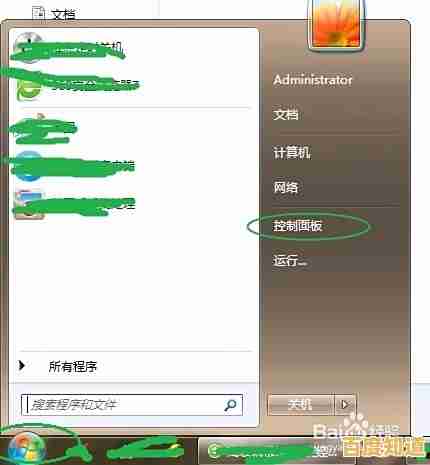
给苹果Mac电脑设密码
- 打开系统偏好设置:点击屏幕左上角的苹果菜单,选择“系统偏好设置”。
- 进入用户与群组:找到并点击像两个人头一样的“用户与群组”图标。
- 解锁并修改:点击窗口左下角的锁头图标,输入当前的管理员密码解锁(如果之前没设过密码,这里可能直接就是解锁状态)。
- 更改密码:选中当前的用户账户,然后点击“更改密码...”按钮,输入新密码并验证,还可以写个提示,完成后点击“更改密码”。
设置一个安全密码的小技巧
- 别用简单密码:像“123456”、“password”或者你的生日、名字拼音,这些都很容易被猜到,新华网曾多次在网络安全提醒中告诫避免使用这类弱密码。
- 混合搭配更安全:最好使用字母(大小写混合)、数字和符号的组合,Taiyang-2024!”就比纯数字复杂得多。
- 定期更换:就像门锁偶尔要换一样,隔一段时间换一次密码会更安全。
设置好开机密码,就能有效防止别人随意翻看你的电脑,保护你的文件、照片等私人信息,花几分钟设置一下,能省去很多不必要的麻烦。
本文由昔迎荷于2025-10-29发表在笙亿网络策划,如有疑问,请联系我们。
本文链接:http://beijing.xlisi.cn/wenda/65861.html